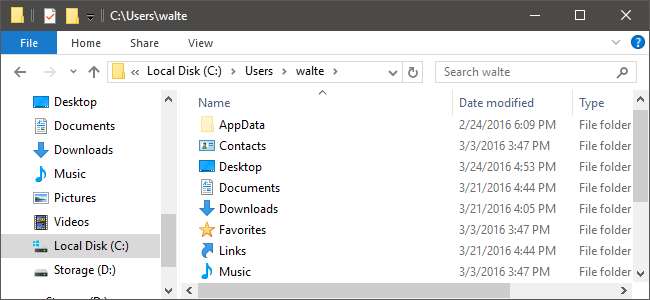
När du sparar en ny fil i Windows 10, är fönstret Spara som som standard vilken av dina användarmappar - dokument, musik, bilder och så vidare - som passar filtypen. Om du hellre inte vill spara filer på C: -enheten låter Windows dig skapa dessa mappar på en annan hårddisk för att fungera som din standardsparplats.
Om du ändrar din standardsparingsplats skapas en ny mappstruktur för användare på den nya enheten och sparas alla nya filer där som standard. Det flyttar inte befintliga filer. Så, om du verkligen försöker spara utrymme genom att lagra filer på en annan enhet (säg, om din SSD är på den lilla sidan), är du bättre ändra den faktiska platsen av dina inbyggda mappar. Om du gör det flyttar Windows dessa mappar och alla befintliga dokument. Appar kommer också att använda den nya platsen eftersom de är utformade för att använda de inbyggda mapparna. De flesta kommer troligen att vilja använda den metoden istället.
RELATERAD: Hur du flyttar dina dokument, musik och andra mappar någon annanstans i Windows
Så varför skulle du bry dig om att ändra standardsparningsenheten istället för att bara flytta mapparna helt? Du kanske bara är intresserad av att göra det lättare att lagra saker på en annan enhet och inte vill flytta de "officiella" mapparna. En annan intressant sak du kan göra är att ställa in en flyttbar enhet som din standardsparplats. När den enheten är inkopplad erbjuder Windows att lagra nya filer på den flyttbara enheten. När den inte är inkopplad sparar Windows på den ursprungliga platsen. Om du gillar att spara dina personliga dokument på en flash-enhet eller extern hårddisk så att du kan bära dem med dig kan det vara användbart att ändra standardsparningsplatser.
För att ändra din hårddisk, klicka på Start och välj sedan Inställningar (eller tryck på Windows + I).
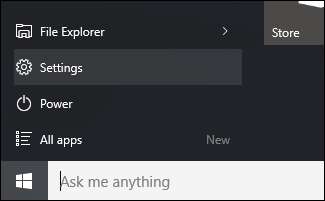
Klicka på System i inställningsfönstret.
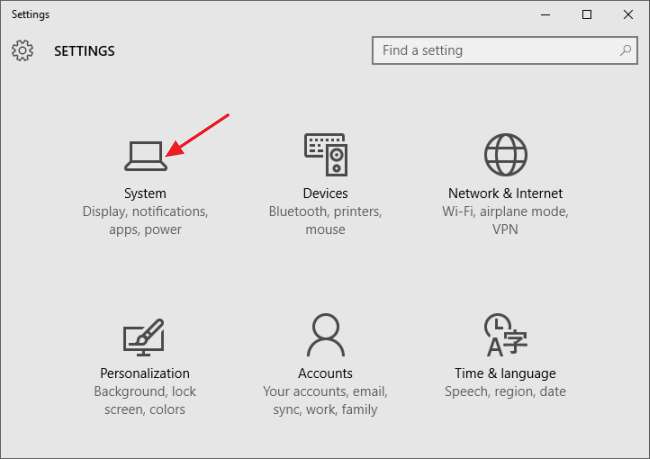
I systemfönstret väljer du fliken Lagring till vänster och rullar sedan ner till avsnittet "Spara platser" till höger. Använd rullgardinsmenyerna för att ändra lagringsplatser för varje filtyp (dokument, musik, bilder och videor). Om du väljer en flyttbar enhet som lagringsplats och sedan tar bort den från din dator kommer Windows som standard att lagra filer på den ursprungliga platsen på din C-enhet tills du ansluter den flyttbara enheten igen.
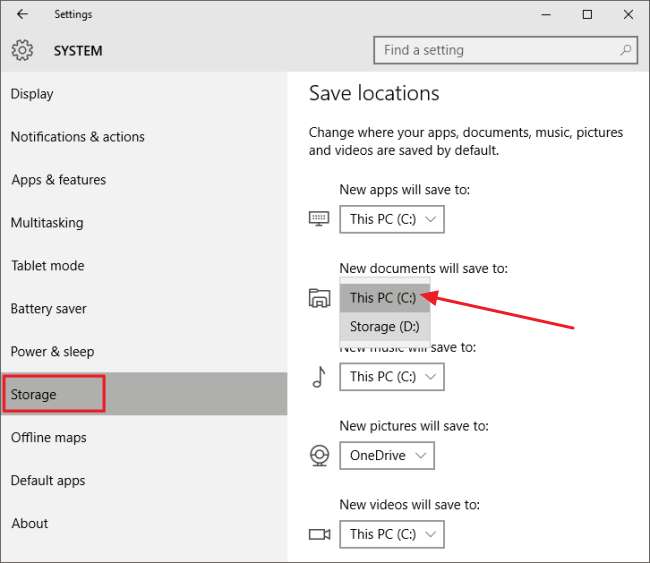
Observera också att du kan ändra spara platsen för nya appar i det här fönstret. Den här inställningen gäller nya universella appar som du laddar ner från Microsoft Store. Det flyttar inte appar som du redan har installerat, även om du kan avinstallera dem och sedan installera om dem efter att ändringen har gjorts för att spara dem på den nya platsen.







